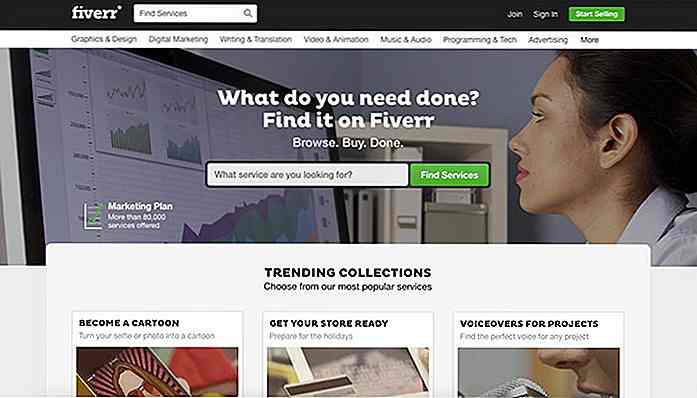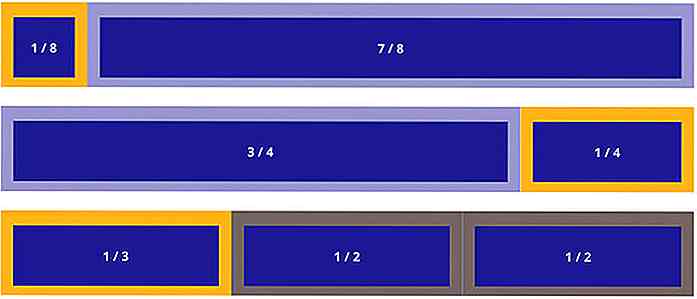2. Creëer het draaischijfscherm
of JavaScript.Hier laat ik u zien hoe u de kiesschermtabel maakt in JavaScript. U kunt de tabel natuurlijk direct in de HTML-broncode toevoegen als u daar de voorkeur aan geeft.
Maak eerst een nieuw 'table' createElement() element in de DOM met behulp van de methode createElement() . Geef het ook de 'dial' identificatie.
/ * Dialerscherm maken * / var dial = document.createElement ('table'); dial.id = 'kiezen'; Voeg een for lus toe om daarmee de vier rijen van de kieslijst in te voegen. Voer vervolgens voor elke rij een andere lus uit om drie cellen per rij toe te voegen. Markeer elke cel met de klasse 'dialDigit' .
for (var rowNum = 0; rowNum <4; rowNum ++) {var row = dial.insertRow (rowNum); for (var colNum = 0; colNum <3; colNum ++) {var cell = row.insertCell (colNum); cell.className = 'dialDigit'; cell.textContent = ((colNum + 1) + (rowNum * 3)). toString (); }} De bovenstaande twee for lussen berekenen de cijfers die in de cellen van de cell.textContent - de waarden van de eigenschap cell.textContent - op de volgende manier:
(colNum + 1) + (rowNum * 3) / * eerste rij * / (0 + 1) + (0 * 3) = 1 (1 + 1) + (0 * 3) = 2 (2 + 1) + ( 0 * 3) = 3 / * tweede rij * / (0 + 1) + (1 * 3) = 4 (1 + 1) + (1 * 3) = 5 (2 + 1) + (1 * 3) = 6 / * etc. * /
De laatste rij is anders, omdat deze uit twee speciale tekens bestaat, - en + die worden gebruikt in indelingen voor telefoonnummers om regionale codes te identificeren, en het cijfer 0 .
Als u de laatste rij naar het belscherm wilt maken, voegt u de volgende if instructie toe aan de binnenste for lus.
for (var rowNum = 0; rowNum <4; rowNum ++) {var row = dial.insertRow (rowNum); for (var colNum = 0; colNum <3; colNum ++) {/ * if last row * / if (rowNum === 3) {cell = row.insertCell (colNum); cell.textContent = '-'; cell.className = 'dialDigit'; cel = row.insertCell (colNum); cell.textContent = '0'; cell.className = 'dialDigit'; cel = row.insertCell (colNum); cell.textContent = '+'; cell.className = 'dialDigit'; breken; } cel = row.insertCell (colNum); cell.className = 'dialDigit'; cell.textContent = ((colNum + 1) + (rowNum * 3)). toString (); }} Het #dialWrapper is nu voltooid en voeg het toe aan de #dialWrapper HTML-container die u in stap 1 hebt gemaakt met behulp van twee DOM-methoden :
- de methode
querySelector() om de container te selecteren - de methode
appendChild() om het appendChild() toe te voegen - vastgehouden in de appendChild() - aan de container
document.querySelector ( '# dialWrapper') appendChild (dial).;
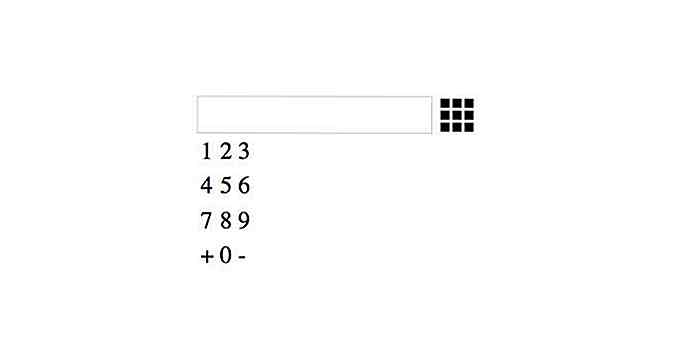 3. Geef het kiesteken vorm
3. Geef het kiesteken vorm Om het aantrekkelijker te maken, style het dialscherm met CSS.
Je hoeft niet per se bij mijn styling te blijven, maar vergeet niet om user-select:none; toe te voegen user-select:none; eigenschap naar de container #dial zodat de gebruiker, terwijl de gebruiker op de cijfers klikt, niet door de cursor wordt geselecteerd .
#dial {width: 200px; hoogte: 200 px; border-collapse: collapse; text-align: center; positie: relatief; -ms-user-select: none; -webkit-user-select: geen; -moz-user-select: none; gebruikersselectie: geen; kleur: # 000; vakschaduw: 0 0 6px # 999; } .dialDigit {border: 1px solid #fff; cursor: pointer; achtergrondkleur: rgba (255, 228, 142, 7); } 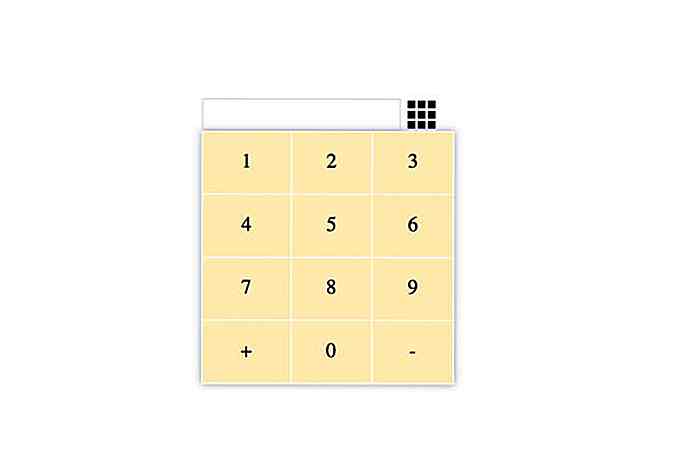 4. Toon het belscherm bij klikken
4. Toon het belscherm bij klikken Voeg eerst de visibility:hidden; style-regel in #dial in de bovenstaande CSS om standaard het #dial te verbergen . het wordt alleen weergegeven wanneer de gebruiker op het pictogram van het nummer klikt.
Voeg vervolgens een gebeurtenishandler voor klikken toe aan het kiespictogram met JavaScript om de zichtbaarheid van het kiesscherm te wijzigen.
Hiervoor moet u de bovengenoemde querySelector() en de addEventListener() gebruiken. De laatste koppelt een toggleDial() aan het toggleDial() en roept de aangepaste functie toggleDial() aan.
De functie toggleDial() verandert de zichtbaarheid van het toggleDial() van verborgen naar zichtbaar en terug.
document.querySelector ('# dialIcon'). addEventListener ('klik', toggleDial); function toggleDial () {dial.style.visibility = dial.style.visibility === 'hidden' || dial.style.visibility === ''? 'zichtbaar': 'verborgen'; } 5. Voeg de functionaliteit toe
Voeg een aangepaste functie toe die cijfers invoert in het veld met het telefoonnummer op de klik van de cellen van het kiesscherm.
De functie dialNumber() voegt de cijfers één voor één toe aan de eigenschap #phoneNo van het invoerveld gemarkeerd met de #phoneNo ID.
phoneNo = document.querySelector ('# phoneNo'); functie dialNumber () {phoneNo.value + = this.textContent; } dialDigits = document.querySelectorAll ('. dialDigit'); for (var i = 0; i <dialDigits.length; i ++) {dialDigits [i] .addEventListener ('click', dialNumber); } Nu hebt u een werkdraaischerm om het telefoonnummerveld in te voeren.
Om bij te blijven met de CSS, verander de achtergrondkleur van de cijfers in hun :hover en :active (wanneer de gebruiker erop klikt) staten.
.dialDigit: hover {background-color: rgb (255, 228, 142); } .dialDigit: active {background-colour: # FF6478; } 6. Validatie van reguliere expressie toevoegen
Voeg een eenvoudige regex-validatie toe om het telefoonnummer te valideren terwijl de gebruiker de cijfers invoert in het invoerveld . Volgens de validatieregels die ik gebruik, kan het telefoonnummer alleen beginnen met een cijfer of het + -teken en het teken daarna accepteren.
U kunt de visualisatie van mijn reguliere expressie zien op de onderstaande schermshow gemaakt met de Debuggex-app.
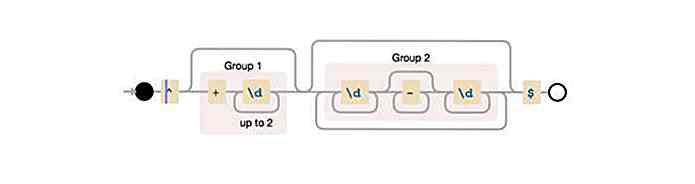 U kunt het telefoonnummer ook valideren volgens het telefoonnummerformaat van uw land of regio.
U kunt het telefoonnummer ook valideren volgens het telefoonnummerformaat van uw land of regio.Maak een nieuw Regular Expression-object en sla het op in de pattern . Maak ook een aangepaste validate() -functie die controleert of het ingevoerde telefoonnummer overeenkomt met de reguliere expressie en of het ten minste 8 tekens lang is .
Wanneer de invoer niet valideert, moet de functie validate() feedback geven aan de gebruiker.
Ik voeg een rode rand toe aan het invoerveld wanneer de invoer ongeldig is, maar u kunt de gebruiker op andere manieren informeren, bijvoorbeeld met foutmeldingen.
pattern = new RegExp ("^ (\\ + \\ d {1, 2})? (\\ d + \\ - * \\ d +) * $"); functie validate (txt) {// minstens 8 tekens voor een geldig telefoonnummer. if (! pattern.test (txt) || txt.length <8) {phoneNo.style.border = '2px solid red'; return false; } else phoneNo.style.border = 'initial'; geef waar terug; } 7. Voer de validatie uit
De validate() -functies moeten worden aangeroepen om de validatie uit te voeren. Noem het vanuit de functie dialNumber() die u in stap 5 hebt gemaakt om de waarde van de variabele phoneNo te valideren.
Merk op dat ik ook een extra validatie heb toegevoegd voor maximum karakters (kan niet meer dan 15 zijn) door een if statement te gebruiken.
function dialNumber () {var val = phoneNo.value + this.textContent; // maximum toegestane karakters, 15 indien (val.length> 15) return false; valideren (val); phoneNo.value = val; } Uw telefoonnummer kiezer is nu klaar, bekijk de laatste demo hieronder.

Freelancers versus ondernemers - The Jedi Edition
Dus je bent een freelancer. Maar al een tijdje word je verleid door het idee ondernemer te worden . Je kunt je alle grote voordelen van het overstappen voorstellen, maar je bent er nog steeds niet zeker van. Zoals blijkt, zijn er vele anderen geweest die precies hetzelfde probleem hebben moeten doorstaan
(Technische en ontwerptips)
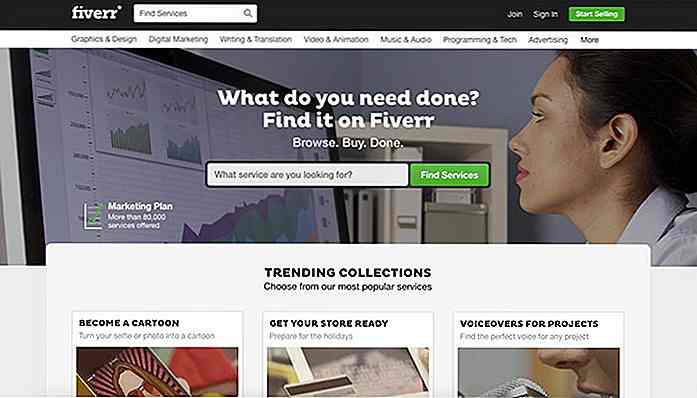
50 sites die u zullen betalen voor dingen die u dagelijks doet
Mensen over de hele wereld zijn op zoek naar nieuwe manieren om extra geld te verdienen, en ze doen soms moeite om dat te doen. De online arbeidsmarkt is echter zo breed en er zijn een aantal bronnen waaruit je geld kunt verdienen door dingen te doen die je al doet in je normale leven.Misschien heb je wel eens gehoord van freelance vacaturesites voor ontwerpers en ontwikkelaars, maar deze sites bieden ruimte voor een specifieke niche
(Technische en ontwerptips)
 nl.hideout-lastation.com
nl.hideout-lastation.com
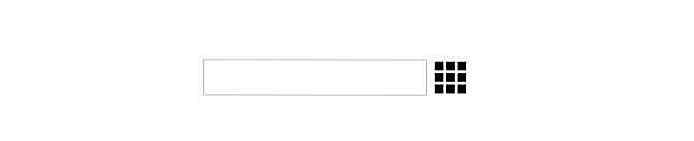 2. Creëer het draaischijfscherm
2. Creëer het draaischijfscherm 
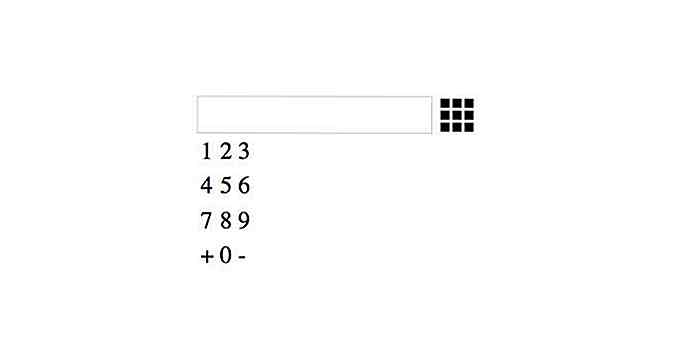 3. Geef het kiesteken vorm
3. Geef het kiesteken vorm 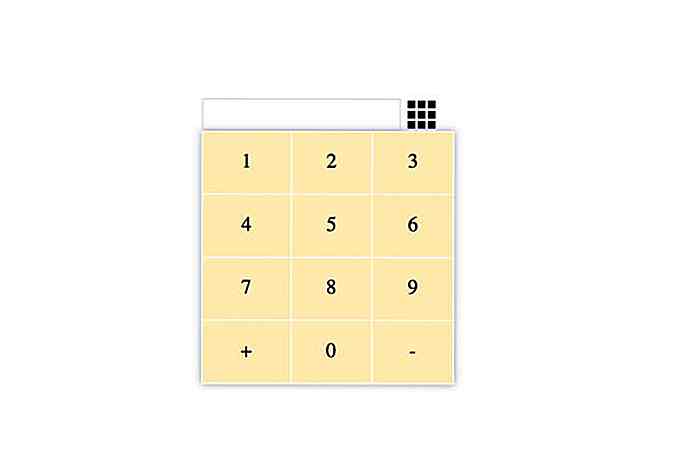 4. Toon het belscherm bij klikken
4. Toon het belscherm bij klikken 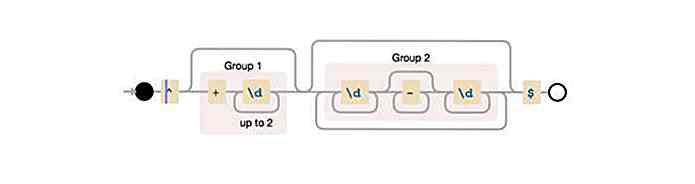 U kunt het telefoonnummer ook valideren volgens het telefoonnummerformaat van uw land of regio.
U kunt het telefoonnummer ook valideren volgens het telefoonnummerformaat van uw land of regio.